- pdf
Logic
- pdf
Der Navigationspunkt Logic enthält Elemente, mit denen Du verschiedene Konditionen und logische Ausdrücke erstellen und prüfen kannst.
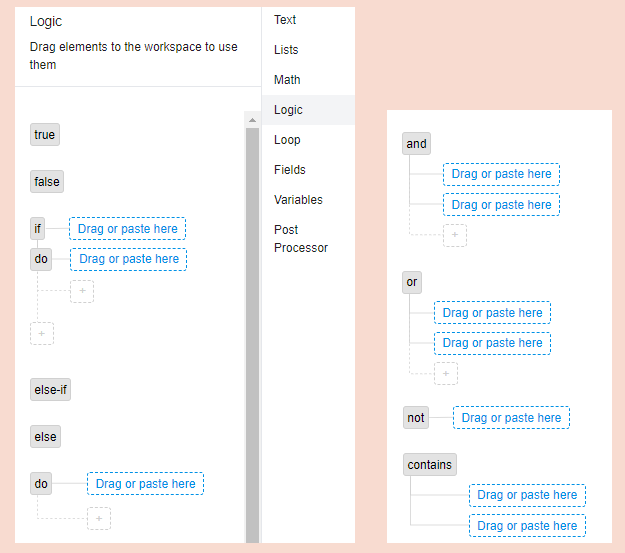
true / false: Variablen zur Prüfung, ob ein Ausdruck wahr (true) oder falsch (false) ist.
if-do / else-if / else / do: Elemente für die Konfiguration bedingter Ausdrücke.
and / or: Hiermit kannst Du komplexere logische Ausdrücke erstellen, um zu prüfen, ob mehrere Bedingungen erfüllt sind ("und" = and-Operator), oder ob mindestens eine der Bedingungen erfüllt ist ("oder" = or-Operator)
not: Element, welches beschreibt, dass ein Ausdruck nicht zutrifft ("is not").
contains: Operator für den Vergleich zweier Elemente. Dieser prüft, ob ein bestimmter Ausdruck in einem anderen Ausdruck enthalten ist.
⚠️ Hinweis zur Konfiguration der folgenden Beispiele
Die folgenden Beispiele zeigen exemplarische Regeln. Um das Ergebnis einer Regel (d.h. den Inhalt eines angelegten Feldes) auf der Ergebnisseite auszuspielen, muss das Feld immer zusätzlich über den Workbench-Navigationspunkt Result Page konfiguriert werden. Zur Wahrung der Übersichtlichkeit zeigen wir diesen Schritt in den Beispielen nicht. Beachte dazu den verwandten Artikel.
Beispiel 1: Konfiguration eines Textfeldes in Abhängigkeit einer gewählten Antwort (Wenn-Dann-Logik)
Regel: WENN die Antwort Pinsel gewählt wird, DANN generiert die Plattform das Textfeld Text-Pinsel mit dem Inhalt Sie brauchen Pinsel.
.png)
Öffne Logic in der rechten Navigation und ziehe das Element if-do in den Workspace.
Wechsle zu Post Processor und ziehe is-selected neben if-do.
Wechsle zu Fields, ziehe Select an answer neben is-selected. Wähle im Dropdown die Antwort aus (Beispiel: Pinsel).
Wechsle zu Post Processor, ziehe add global field neben do und vergebe einen Namen für das Feld (Beispiel: Text-Pinsel).
Wechsle zu Text, ziehe My text neben add global field und hinterlege den Text, der auf der Ergebnisseite angezeigt werden soll (Beispiel: Sie brauchen Pinsel.)
Beispiel 2: Konfiguration einer alternativen Aktion (else-if und else)
Regel:
WENN die Antwort Pinsel gewählt wird, DANN generiert die Plattform das Textfeld Text-Werkzeug mit dem Inhalt Sie brauchen Pinsel.
ANSONSTEN: WENN die Antwort Malerrolle gewählt wird, DANN generiert die Plattform das Textfeld Text-Werkzeug mit dem Inhalt Sie brauchen Malerrollen.
ANSONSTEN: Keine der beiden vorherigen Konditionen trifft zu, d.h. weder Pinsel noch Malerrolle wurde ausgewählt. Die Plattform generiert das Textfeld Text-Werkzeug mit dem Inhalt Sie brauchen kein Werkzeug.
.png)
Die Konfigurationsschritte sind äquivalent zum Beispiel 1. Zusätzlich musst du die Elemente else-if sowie else anschließen. Der Name des Feldes bleibt in allen drei Fällen gleich. Die Plattform befüllt das Feld Text-Werkzeug mit jeweils dem Inhalt der Kondition, die zutrifft.
Beispiel 3: Prüfen der Bedingung, ob mehrere Antworten gleichzeitig ausgewählt wurden
Verwende die Elemente and sowie or, um mehrere Konditionen miteinander zu verbinden.
Regel: WENN die Antworten Pinsel UND Malerrolle gewählt wurden, DANN generiert die Plattform das Textfeld Text-Werkzeug mit dem Inhalt Sie brauchen Pinsel und Malerrollen.
.png)
Öffne Logic in der rechten Navigation und ziehe das Element if-do in den Workspace.
Ziehe das Element and direkt neben if.
Wechsle zu Post Processor und ziehe is-selected in die erste Zeile des Elements and.
Wechsle zu Fields, ziehe Select an answer neben is-selected. Wähle im Dropdown die Antwort aus (Beispiel: Pinsel).
Kopiere per Rechtsklick auf is-selected das gesamte Element is-selected: Pinsel und füge es in die zweite Zeile des Elements and.
Klicke auf Pinsel in der zweiten Zeile und wähle Malerrolle aus.
Wechsle zu Post Processor, ziehe add global field neben do und vergebe einen Namen für das Feld (Beispiel: Text-Werkzeug).
Wechsle zu Text, ziehe My text neben add global field und hinterlege den Text, der auf der Ergebnisseite angezeigt werden soll (Beispiel: Sie brauchen Pinsel und Malerrollen.)

